Как разблокировать iPhone 5/5s если забыли пароль от них
Ввода пароля доступа к айфону – надежный способ удержать любопытные глаза от ваших личных данных. Ну как и делать в случае, когда вы забудете свой пароль? Ввод неправильного кода доступа несколько раз вызывает сообщение о том, что ваш iPhone отключен, иногда у некоторых потребителей айфона заблокировка на несколько лет. Получаете ли вы это сообщение или просто знаете, что забыли свой пароль, выполните следующие 3 действия, чтобы восстановите доступ к вашему iPhone.
Используйте 4uKey, чтобы разблокировать iPhone и восстановить свое устройство iOS.
Существует основные 3 способа удалить код доступа и восстановить новый: с помощью iTunes, iCloud или режим восстановления.
- Способ 1: Как восстановить пароль от айфона через iTunes
- Способ 2: Как разблокировать заблокированный айфон через iCloud
- Способ 3. Взломать Айфон 5/5S если забыл пароль через удобный инструмент
Способ 1: Как восстановить пароль от айфона через iTunes
Если устройство Ваше было ранее синхронизировано с программой iTunes, тогда сможете восстановить его. При этом данные на телефоне и его пароль будут стерты. Ниже приведены пошаговые инструкции по использованию iTunes для удаления и восстановления вашего iPhone.
1. Подключите устройство к компьютеру, на котором была завершено действие синхронизации;
2. Откройте iTunes. Если появится сообщение на ввод пароля, пользуйтесь другим компьютером, на котором тоже сделаете синхронизацию;
3. Дождитесь, после завершения синхронизации и резервной копии, нажмите «Восстановить [устройство]»;
4. В процессе восстановления устройства с iOS откроется страница настройки, нажмите «Восстановить из копии iTunes»;
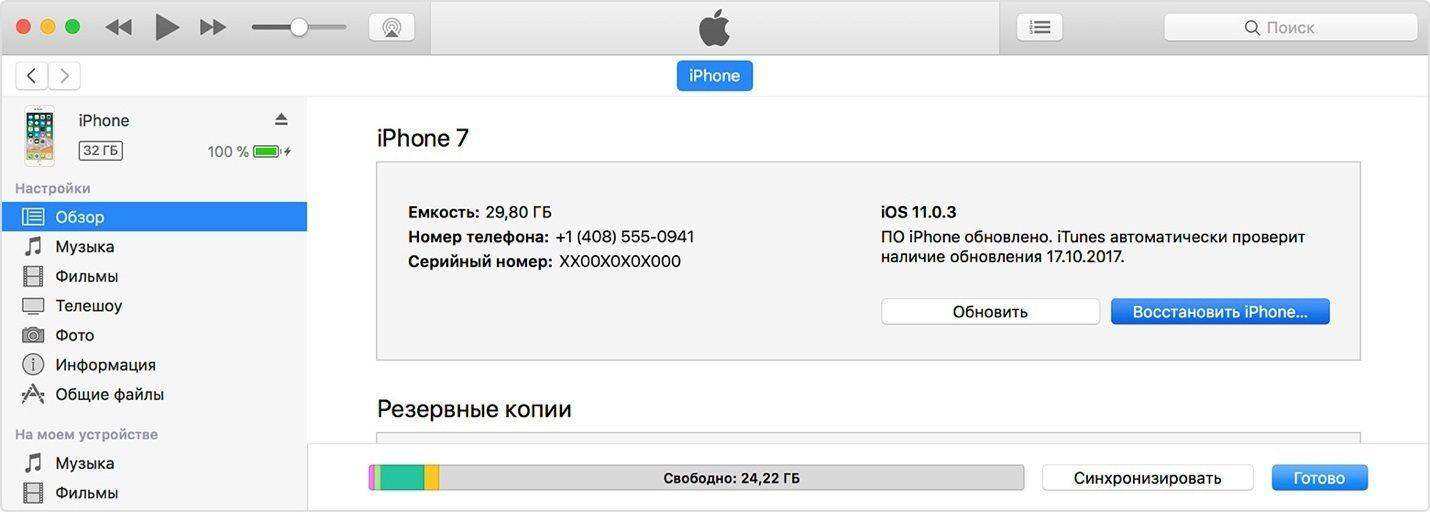
5. Потом выберите свое устройство в iTunes. Посмотрите на дату создания и размер каждой резервной копии и выберите самую подходящую Вам.
Если iPhone/iPad/iPod ранее не синхронизировались с iTunes.
В этой ситуации выполните следующие шаги:
1. Переведите ваше мобильное устройство в режим восстановления. Для этого вам необходимо подключить кабель USB к компьютеру, но не подключать его пока к мобильному устройству. Ваш iPhone должен быть выключен – для этого просто удержите кнопку питания (блокировки) до появления ползунка на экране, а затем смахните его. Когда ваш телефон будет выключен, нажмите и удержите кнопку HOME и подключите кабель USB к устройству. Экран смартфона загорится, и вы увидите логотип Apple. Не отпускайте кнопку HOME, пока не увидите на экране логотип iTunes и USB кабеля. Как только появится, отпускаем домашнюю кнопку. Все, вы перевели ваше мобильное устройство в режим восстановления.
2. Теперь во всплывающем окне iTunes нажмите на кнопку «Восстановить» и ждите завершения процесса.

Способ 2: Как разблокировать заблокированный айфон через iCloud
Если вы включили Найти iPhone на своем устройстве, вы тоже сможете использовать iCloud для удаления и восстановления. Используйте этот параметр, если у вас нет доступа к телефону или если вы синхронизируете с iCloud, а не с iTunes. Ознакомьтесь с инструкциями по использованию iCloud для стирания вашего iPhone.

1. Как уже упоминалось, вы должны иметь сервис Найти iPhone, настроенный на вашем устройстве, прежде чем он будет украден. Если вы это сделали, перейдите на страницу https://www.icloud.com/ в веб-браузере;
2. Войдите в iCloud, используя учетную запись, которую вы использовали при настройке Найти iPhone. Вероятно, это ваша учетная запись Apple ID / iTunes;
3. Нажмите «Найти iPhone» в веб-инструментах, предлагаемых iCloud. Найти мой iPhone сразу начинает пытаться найти все устройства, на которых вы включили. Вы увидите экранные сообщения, поскольку это работает;
4. Если у вас установлено более одного устройства для Find My iPhone, нажмите «Все устройства» в верхней части экрана и выберите устройство, которое вы ищете;
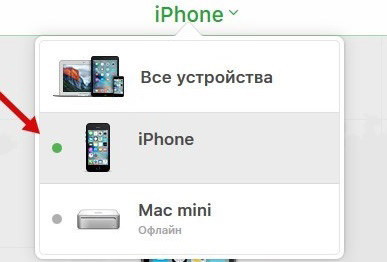
5. А затем Вы можете нажать «Стереть». Это позволит удалить все данные на вашем телефоне, не позволяя вору получить доступ к нему;
6. После этого вы можете восстановить с резервного устройства или настроить как новый. Следует отметить, что вам нужно подключить ваш iPhone к Wi-Fi или сотовой сети, чтобы вы могли использовать сервис Find My iPhone.
Способ 3. Как взломать айфон если забыл пароль через удобный инструмент
Если ваш iPhone не подключен к какой-либо из услуг, упомянутых выше, в статье также представлен один из самых простых и быстрых способов решения вашей проблемы. Tenorshare 4uKey - это инструмент для разблокировки iPhone, который позволяет вам разблокировать iPhone без пароля. Программное обеспечение также доступно на русском языке.
Загрузите и установите программу на ПК / Mac, прежде чем мы начнем.
Шаг 1. Запустите программу и подключите iPhone к компьютеру через USB-кабель.
Шаг 2. После того, как инструмент распознает ваше устройство, вы можете нажать «Старт», чтобы удалить код доступа iPhone.
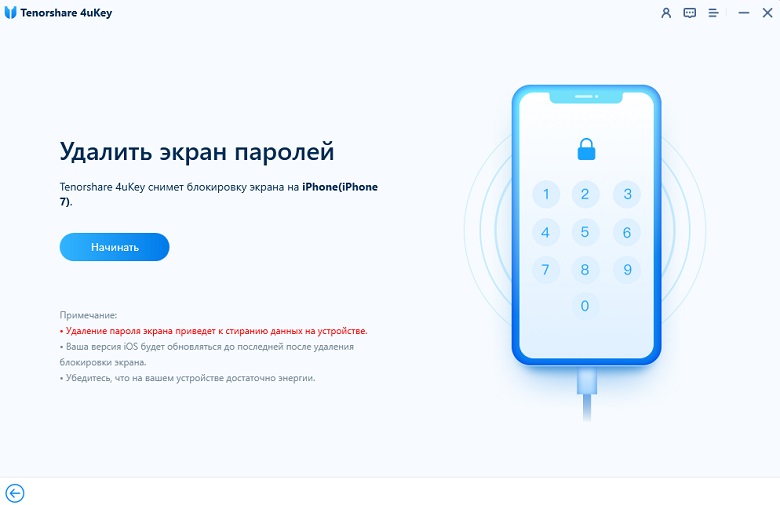
Шаг 3. Прежде чем разблокировать пароль iPhone, загрузите последнюю версию прошивки iOS через Интернет.
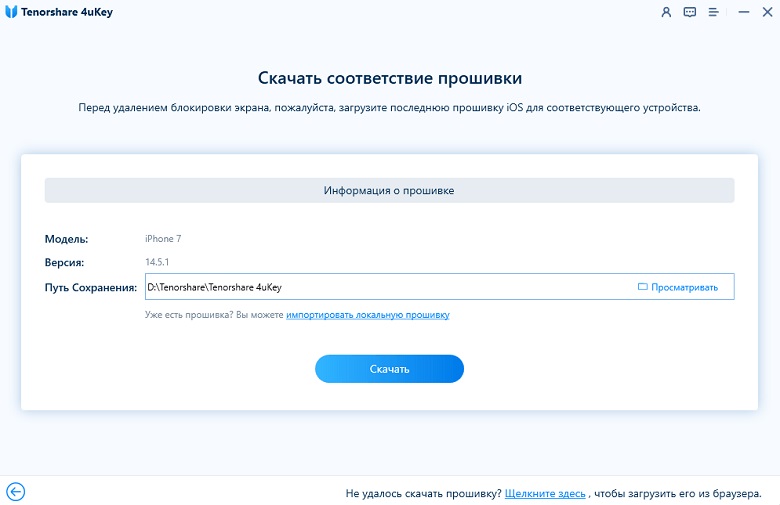
Шаг 4. Когда программное обеспечение загрузится на компьютер, вы можете нажать «Откройте сейчас», чтобы начать восстановление iPhone без кода доступа.

Шаг 5. Весь процесс занимает несколько минут. Пожалуйста, держите устройство подключенным к процессу восстановления системы.
Шаг 6. Когда код доступа iPhone успешно удален, вы можете настроить свой iPhone как новый, включая код доступа, сенсорный идентификатор.
Как разблокировать iPhone X/8/7/6/5S без iTunes, если забыл пароль
Заключение
Функция защита телефона паролям является относительно сильной, хороша для безопасности, но плохо, если вы забудете свой пароль. Не позволяйте забытому паролю запретить вам использовать код доступа в будущем; это слишком важно для безопасности. Просто убедитесь, что в следующий раз вы будете использовать пароль, который вам будет легче запомнить (но не так просто догадаться !) Желаем, что эта статья Вам и полезна !
- Удалить Apple ID или учетную запись iCloud на iPhone / iPad без пароля
- Мгновенно обходить пароли экрана iPhone / iPad
- Исправить отключенный iPhone / iPad без iTunes или iCloud
- Обход экрана MDM с iPhone / iPad
Выскажите своё мнение
Оставить комментарий
Оставьте свой отзыв о статьях Tenorshare

4uKey
Легко разблокировать iPhone - пароль/ Apple ID/блокировку активации iCloud/MDM
100% успешная разблокировка










